Thông tin liên hệ
- 036.686.3943
- admin@nguoicodonvn2008.info

Nếu bạn cần biết driver nào được cài đặt trong hệ thống, thì đây là một lệnh PowerShell đơn giản để có danh sách driver đã cài đặt trong Windows.
Trong Windows, bạn cần driver cho tất cả mọi thứ. Trên thực tế, việc tìm và cài đặt driver đã trở thành một vấn đề lớn trong các phiên bản Windows trước đây. Tuy nhiên, trong Windows 10, hệ thống có thể tự động cài đặt tất cả các driver cần thiết, miễn là được kết nối với Internet.
Tất nhiên, bạn cũng sẽ cần phải cài đặt các driver quan trọng như driver đồ họa theo cách thủ công để đảm bảo rằng chúng được cập nhật và tương thích. Sau khi cài đặt driver, bạn có thể nhận thông tin chi tiết về driver đã cài đặt từ Device Manager. Trên thực tế, bạn cũng có thể gỡ cài đặt, khôi phục hoặc cập nhật driver từ Device Manager.
Mặc dù bạn có thể nhận các chi tiết về driver như số phiên bản, nhà cung cấp, kiểm soát khởi động, ngày cài đặt, v.v... từ Device Manager, bạn phải chọn thủ công từng thiết bị và mở các thuộc tính của nó để xem những chi tiết đó. Tuy nhiên, với một lệnh PowerShell đơn giản, bạn có thể nhận danh sách driver Windows đầy đủ trên một màn hình.
Hãy để Quantrimang.com chỉ cho bạn cách liệt kê tất cả các driver đã cài đặt trong Windows bằng lệnh PowerShell.
Vì bạn đang xử lý các driver, nên cần có quyền admin để có danh sách đầy đủ các driver Windows đã cài đặt. Chỉ cần làm theo các bước như sau.
1. Trước tiên, mở PowerShell với quyền admin.
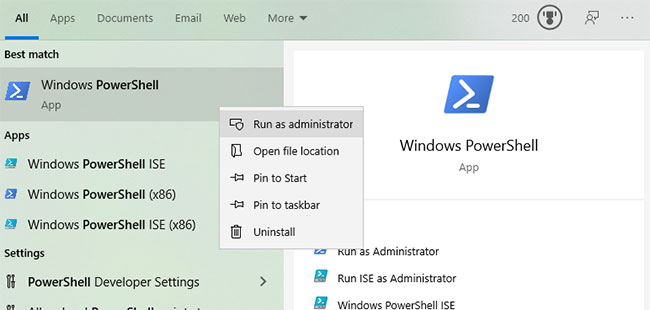
2. Trong cửa sổ PowerShell, thực hiện lệnh bên dưới bằng cách sao chép và dán.
Mẹo nhanh: Sau khi sao chép lệnh, nhấp chuột phải vào cửa sổ PowerShell để dán.
Get-WindowsDriver -Online -All
3. Ngay sau khi bạn thực thi lệnh, cmdlet có liên quan sẽ quét hệ thống và liệt kê tất cả các driver được cài đặt, cũng như chi tiết của chúng.
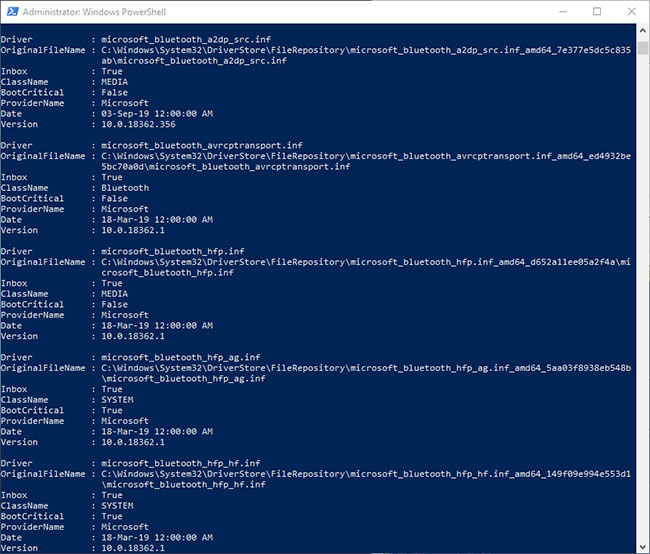
4. Sau khi có danh sách driver, bạn có thể sao chép nó vào file văn bản để truy cập bất cứ lúc nào mình muốn mà không phải thực hiện lệnh rườm rà. Để làm điều đó, chọn danh sách đầy đủ bằng chuột và nhấp chuột phải để sao chép. Tiếp theo, tạo một file văn bản mới và nhấn phím tắt Ctrl+V để dán danh sách đã sao chép. Nhấn Ctrl+S để lưu file văn bản.
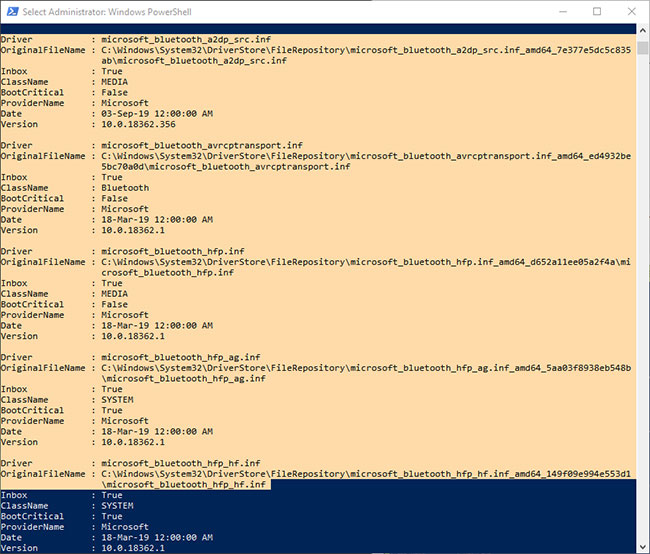
Một cách khác là sử dụng lệnh sau để tự động lưu đầu ra PowerShell vào file văn bản. Sửa đổi đường dẫn file theo nhu cầu của bạn.
Get-WindowsDriver -Online -All | Out-File -FilePath D:\driverlist.txt

6. Bây giờ bạn có thể đóng cửa sổ PowerShell bằng cách nhấp vào biểu tượng X hoặc bằng cách nhập lệnh exit.
Thật đơn giản để có được danh sách driver đã cài đặt trong Windows bằng lệnh PowerShell đơn giản.
Chúc bạn thực hiện thành công!
Nguồn tin: Quantrimang.com
Ý kiến bạn đọc
Những tin mới hơn
Những tin cũ hơn
 Những thiết lập Wi-Fi ẩn giúp Internet khách sạn nhanh hơn nhiều
Những thiết lập Wi-Fi ẩn giúp Internet khách sạn nhanh hơn nhiều
 Hàm DATEPART trong SQL Server
Hàm DATEPART trong SQL Server
 Cách xóa bỏ logo trong file PDF rất đơn giản
Cách xóa bỏ logo trong file PDF rất đơn giản
 Cách sửa USB bị hỏng trong Linux
Cách sửa USB bị hỏng trong Linux
 Nguyên nhân pin Chromebook cạn nhanh (và cách khắc phục)
Nguyên nhân pin Chromebook cạn nhanh (và cách khắc phục)
 Cách tạo ảnh GIF từ video quay màn hình trên Snipping Tool
Cách tạo ảnh GIF từ video quay màn hình trên Snipping Tool
 Những bài học thực tế về cuộc sống giúp bạn sống tốt và ý nghĩa hơn
Những bài học thực tế về cuộc sống giúp bạn sống tốt và ý nghĩa hơn
 Cách thiết lập code server dựa trên web trong Linux
Cách thiết lập code server dựa trên web trong Linux
 Cách chặn người khác thay đổi trỏ chuột trong Windows 11
Cách chặn người khác thay đổi trỏ chuột trong Windows 11
 Cách khởi động lại Windows 11 ngay lập tức
Cách khởi động lại Windows 11 ngay lập tức
 Những lá thư chưa gửi
Những lá thư chưa gửi
 Cách chỉnh độ rộng tự động trên Excel
Cách chỉnh độ rộng tự động trên Excel
 Kiểu dữ liệu trong Python: chuỗi, số, list, tuple, set và dictionary
Kiểu dữ liệu trong Python: chuỗi, số, list, tuple, set và dictionary
 Cách giãn dòng trong Word 2016, 2019, 2010, 2007, 2013
Cách giãn dòng trong Word 2016, 2019, 2010, 2007, 2013
 Cách hiển thị My Computer, This PC trên Desktop của Windows 10
Cách hiển thị My Computer, This PC trên Desktop của Windows 10
 8 tính năng Microsoft Office giúp bạn cắt giảm hàng giờ làm việc
8 tính năng Microsoft Office giúp bạn cắt giảm hàng giờ làm việc
 Cách xem mật khẩu Wifi đã lưu trên Windows
Cách xem mật khẩu Wifi đã lưu trên Windows
 Cách kết nối Google Drive với Grok Studio
Cách kết nối Google Drive với Grok Studio
 Việc chuyển sang Google Public DNS trên router và PC giúp cải thiện tốc độ Internet như thế nào?
Việc chuyển sang Google Public DNS trên router và PC giúp cải thiện tốc độ Internet như thế nào?
 Những bản mod thiết yếu giúp Windows 11 trở nên hữu ích hơn
Những bản mod thiết yếu giúp Windows 11 trở nên hữu ích hơn
